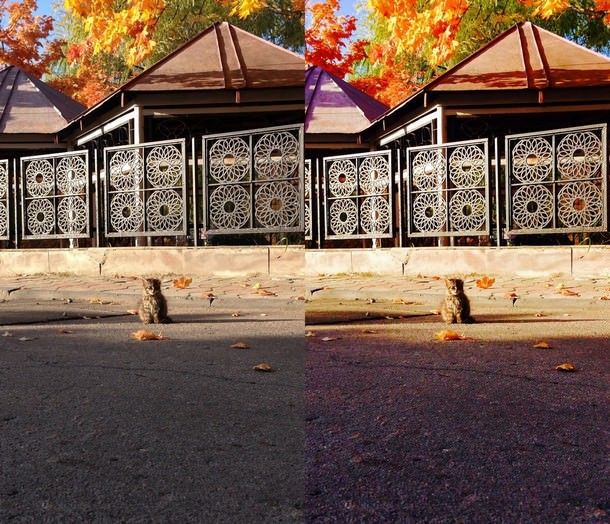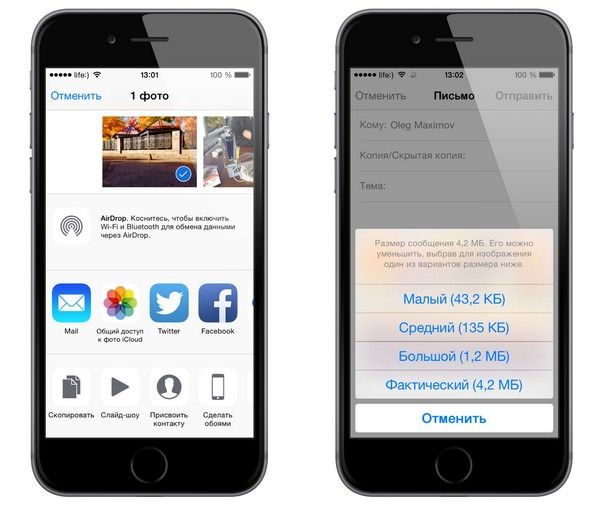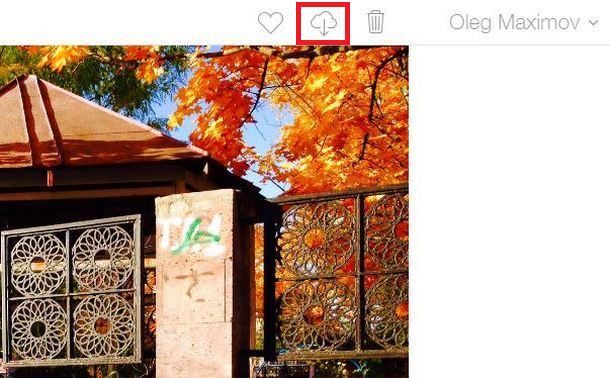Как вы наверняка знаете, в iOS 8 разработчики Apple в очередной раз расширили функционал приложений Камера и Фото, позволив пользователям еще более комфортно и качественно редактировать снимки без применения специальных приложений. Однако при этом пользователи сталкиваются с проблемой переноса готовых изображений на ПК, и ниже мы ее подробно разберем.
Скриншот
Преимущество этого способа состоит лишь в том, что для него не потребуется абсолютно никаких дополнительных приложений или сервисов. достаточно просто перейти в медиатеку на iPhone или iPad, выбрать нужную фотографию, развернуть экран в нужное положение (в котором производилась съемка) и нажать кнопку выключения, удерживая при этом кнопку Home. В итоге получаем сохраненное в приложении Фото изображение со всеми примененными эффектами. Существенный недостаток метода – значительная потеря качества.
Отправка файла
Существует огромное количество сервисов, позволяющих быстро передавать изображения с различным уровнем сжатия. Например, в меню “Поделиться” прямо в приложении Фото можно выбрать отправку через AirDrop, E-Mail, Facebook и т.д. или воспользоваться для пересылки фотографий облачным сервисом Dropbox, прочее. Обратите внимание на возможность выбора размера файла, от которого зависит разрешение изображения на выходе.
Медиатека iCloud
Один из наиболее удобных способов, если вы, конечно, используете новый сервис от Apple. О том как настроить отправку изображений с iPhone или iPad в облачную медиатеку можно прочесть здесь. Сохранить файл из iCloud на компьютере также довольно легко, достаточно авторизоваться на web-сайте, выбрать фотографию и нажать кнопку “Загрузить” (облако со стрелкой в верхней панели). Разрешение снимков при использовании такого способа остается довольно высоким.
Смотрите также: